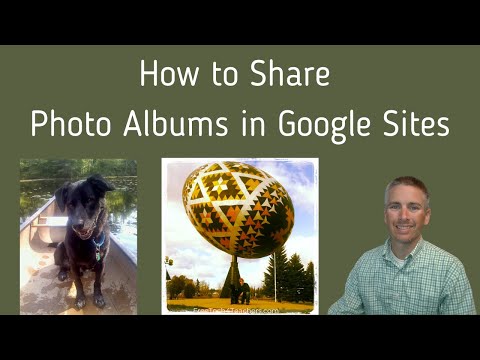כשאתה נכנס לראשונה ל- Yelp כשיש מחמאה שהגיעה, תצטרך לקבל את ההערה או לדחות אותה. מאמר זה יגיד לך את התהליך.
צעדים
שיטה 1 מתוך 2: דרך האתר

שלב 1. בקר בדף האינטרנט של Yelp בדפדפן האינטרנט שלך

שלב 2. לחץ על הקישור שכותרתו "(x) מחמאות חדשות" או "(שם) שלח לך מחמאה חדשה" מתוך דף הבית של Yelp, בתיבה הצהובה בצד ימין של הדף
הרישומים המובילים יהיו אלה שאתה צריך לאשר

שלב 3. קרא את הטקסט של המחמאה

שלב 4. החליט אם ברצונך לשמור (לאשר) את המחמאה לפרסום, או אם ברצונך לדחות (למחוק) את המחמאה

שלב 5. לחץ על הקישור "אשר", הנמצא מימין ישירות למחמאה עצמה
תיבת האישור, לאחר מספר שניות, תשתנה למילה "נשמר" ועכשיו אנשים יוכלו לקרוא את המחמאה החדשה שלך.

שלב 6. לחץ על כפתור "מחק", אם תחליט שזו לא מחמאה טובה להציג
שיטה 2 מתוך 2: באמצעות אפליקציית Yelp לאייפון
קבלת מחמאות

שלב 1. הורד, התקן ופתח את אפליקציית Yelp for iPhone מ- Apple AppStore (אם עדיין לא עשית זאת)

שלב 2. התחבר לאפליקציית Yelp for iPhone

שלב 3. הקש על כפתור "אודותיי" מהסרגל השחור בתחתית המסך

שלב 4. הקש על כפתור "הודעות

שלב 5. אתר והקש על המחמאה שברצונך לאשר/לא לאשר

שלב 6. שים לב כיצד בתוך כל מחמאה תצטרך לקבל, ישנם שני כפתורים
האחד הוא כפתור האישור, והשני הוא כפתור המחיקה.

שלב 7. הקש על הלחצן אישור (עם אותיות לבנות) לאישור ההערה

שלב 8. הקש על הלחצן כן, אם ברצונך לשלוח מחמאה בחזרה למשתמש האחר
אחרת, הקש על לא והמשך בדרך העליזה שלך לעשות כל מה שאתה צריך לעשות.

שלב 9. חזור על התהליך לכל אחת מהמחמאות האחרות שתצטרך לקבל
ירידה במחמאות

שלב 1. הורד, התקן ופתח את אפליקציית Yelp for iPhone מ- Apple AppStore (אם עדיין לא עשית זאת)

שלב 2. התחבר לאפליקציית Yelp לאייפון

שלב 3. הקש על כפתור "אודותיי" מהסרגל השחור בתחתית המסך

שלב 4. הקש על כפתור "הודעות

שלב 5. אתר והקש על המחמאה שברצונך לדחות

שלב 6. שימו לב כיצד בתוך כל מחמאה תצטרכו לקבל, ישנם שני כפתורים
האחד הוא כפתור האישור, והשני הוא כפתור המחיקה.